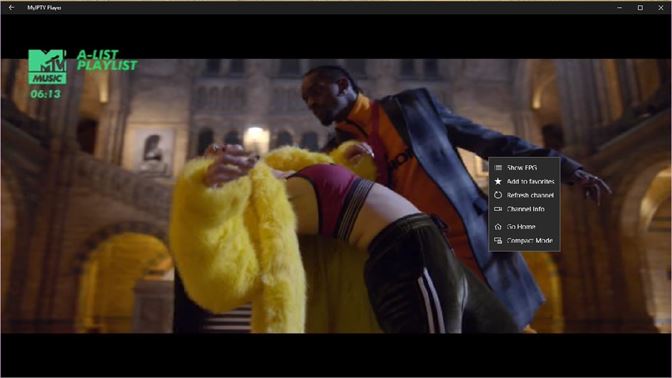Simple tv настройка программы
Содержание:
- SimpleTV – бесплатный просмотр IPTV на ПК (Windows)
- Возможности приложения
- IP-TV Player 50.2 RePack (& Portable) by elchupacabra
- IPTV Player SimpleTV
- Описание SimpleTV
- Характеристики
- Лучшие плееры IPTV
- Kodi — Как скачать и настроить
- VLC Media Player — Как скачать и настроить
- Лучшие приложения IPTV для Windows
- Функционал: что умеет приложение
SimpleTV – бесплатный просмотр IPTV на ПК (Windows)
С момента написания статьи про OttPlayer прошло уже определённое время. Пакет ТВ-каналов с EdemTV, увы и ах, стал платным.Часть 1. Немного об EdemTV

Теперь месяц пользования EdemTV стоит один доллар. Если вы считаете, что это не такая уж большая сумма, то вы можете перевести на счёт своего аккаунт в edem.tv любую денежную сумму (от $1 и выше) одним из доступных на сайте способов, и наслаждаться официальным IPTV.

Самый удобный способ это “онлайн платёж”:

К примеру, я оплатил месяц пользования пакетом каналов прямо с мобильного счёта своего телефона (Мегафон). После внесения денег не забудьте “подключить” пакет ТВ-каналов к своему аккаунту:
К слову, в OttPlayer можно также добавлять плейлисты с радиостанциями:

Впрочем, сегодня речь пойдёт о другом приложении.

Часть 2. SimpleTV
Недавно случайно в Сети увидел скриншот с приложением SimpleTV, для компьютеров с OS Windows. Я заинтересовался им. Нашёл на Рутрекере раздачу с подробным описанием процесса установки/настройки SimpleTV. Сам плеер — бесплатен, поддерживается и обновляется энтузиастами.
Основные возможности программы:
*) бесплатный просмотр более тысячи IPTV-каналов; *) возможность добавлять вручную любое количество новых плейлистов (в т.ч. и с edem.tv); *) запись (или остановка на паузу) любой телепередачи для просмотра в офлайне; *) режим “картинка в картинке” для нескольких (до шести) каналов одновременно; *) текущий прогноз Погоды в правом верхнем углу.

Опишу примерный порядок действий по установке плеера на ПК.
Скачиваем с Google Диск архив. Распаковываем. Кликаем два раза по извлечённому из архива файлу (это свежая стабильная версия сборки SimpleTV), начинаем установку. Поскольку программа полностью портативная, она не устанавливается в системную папку Program Files (т.е. не прописывается в Системе). По умолчанию путь установки будет таким: C:\SimpleTV b9 (2.0.8)
Вы можете выбрать любой другой путь установки, хоть на диск D:\ (желательно, чтобы в адресе конечной папки не было папок с кириллицей в названиях).
В любой момент папку с установленным плеером можно будет переместить или удалить.
В процессе установки будет окошко с выбором различных компонентов. Рекомендую снять галочку в пункте с “Ace Stream Media” (инструмент для потокового просмотра фильмов с торрент-ресурсов), т.к. программа запрашивает дополнительные разрешения у встроенного в Windows брандмауэра (или стороннего файерволла), что может быть не совсем безопасным для сохранности ваших личных данных. Впрочем, здесь я могу ошибаться.
Если вы пользуетесь Windows 10, то после установки плеера откройте на диске C:\ папку с SimpleTV, щёлкните правой кнопкой мыши по файлу “tv.exe”:

В контекстном меню выберите пункт “Свойства”-> на вкладке “Совместимость” поставьте галочки в пунктах “Запустить программу в режиме совместимости с: Windows 8” и “Выполнять эту программу от имени администратора”.
Теперь запускаем плеер. Он пока девственно чист.

В верхней панели инструментов жмём по второй слева кнопке “Обновить плейлист” (зелёная круговая стрелка).
Возможности приложения
Программа Коди дает возможность вашему телевизору превратиться в мощный кинотеатр, и воспроизводить видеоролики в высоком качестве. Работает утилита с такими форматами:
- JPG;
- JPEG;
- BMP;
- M4A;
- Ogg PNG;
- AAC;
- GIF;
- WAV;
- WMA;
- MP3;
- Xvid;
- MOV;
- QT и множество других.
Настройки и интерфейс позволяют редактировать масштаб, изменять режимы просмотра клипа или фильма, настраивать соотношение сторон и разрешение экрана, корректировать контраст, яркость и т.д. Также есть опция, которая позволит создавать папки и архивы по интересам, комбинировать просмотренное и список ожидаемого, ставить «Нравится» и делать собственные подборки. Также есть функция корректировки названия фильма, чтобы вам было удобнее воспользоваться поиском. Фильтр поможет определить те, которые вы уже видели, и отделить их от непросмотренных.
Преимущества использования Коди для ТВ:
- поддержка всех актуальных форматов воспроизведения;
- поддержка IPTV (потокового сигнала) позволит смотреть прямые эфиры;
- отображение субтитров на разных языках;
- управление с помощью универсального пульта или смартфона;
- встроенное архивное хранилище;
- приятный интерфейс;
- интуитивно понятное использование;
- возможно дополнительно применять плагины, расширения и т.д.
Как сделать свой M3U плейлист для IPTV: пошаговое руководство
IP-TV Player 50.2 RePack (& Portable) by elchupacabra
Версия программы 50.2 RePack
IP-TV Player — это высококачественный проигрыватель для вещания эфирных каналов IP-телевидения. Индивидуальные настройки для каналов, возможность записи потока в файл. Поддерживаются телепрограммы в формате JTV, планировщик записи/просмотра, фоновая запись.Системные требования:Windows XP/7/8/8.1/10Торрент IP-TV Player 50.2 RePack (& Portable) by elchupacabra подробно:IPTV (оно же DVB-IP или TVoIP) НЕ означает «телевидение, вещающее через сеть Интернет». Начало этой аббревиатуры, IP, значит лишь то, что используется данный протокол передачи данных (в данном частном случае, для передачи видеоконтента), но система целиком с мировой паутиной не связана абсолютно ничем. Услугу IPTV предоставляет вам ВАШ ПРОВАЙДЕР, т.е. та компания, которая проводила вам в квартиру сетевой кабель (Ethernet) или устанавливала ADSL-модем. IPTV напоминает обычное кабельное телевидение, только в дом оно приходит не по коаксиальному кабелю, а по тому же каналу, что и интернет (ADSL модем или Ethernet). Если ваш провайдер не предоставляет такую услугу или предоставляет её только через телеприставку и не публикует список каналов, то плеер вам не нужен.IPTV представляет собой трансляцию каналов (обычно получаемых со спутников), преимущественно в форматах MPEG2/MPEG4 по транспортной сети провайдера, с последующим просмотром на компьютере или специальной телеприставке (Set-Top Box).Некоторые провайдеры используют шифрование потока, чтобы определённые каналы можно было смотреть только через телеприставку с использованием идентификационной карты или пин-кода, такой поток плеер воспроизвести не сможет. Если провайдер продаёт услугу только вместе с приставкой и шифрует каналы, то плеер для вас также будет бесполезен.Основные возможности программы:• просмотр открытых (незашифрованных) потоков http, udp-multicast и т.д. (частичная поддержка ТВ-тюнеров через WDM-драйвер)• отдельные настройки для каналов• возможность записи потока в файл• OSD (информационное окно внизу видео-окна) — громкость и название канала, индикатор записи• список каналов в видео-окне• управление видео с клавиатуры (клавиши смотрите в краткой справке в самой программе)• поддержка телепрограммы в формате JTV (автоматическая загрузка, распаковка, сопоставление, возможность экспорта в HTML)• планировщик записи/просмотра• фоновая запись любого количества каналов (естественно ваш провайдер может ограничивать количествоодновременно просматриваемых каналов)Изменения в версии 50.2:— исправление ошибок, переключение все/любимые каналы по клавише TabОсобенности RePack’a:1. Совмещённые в одном дистрибутиве установка программы или распаковка портативной (portable app формат) версии2. Возможность установки альтернативного (расширенного) списка провайдеров3. Язык интерфейса программы русский / английский / португальский4. Возможность выбора версии модулей VideoLAN VLC5. Возможность подхвата и автокопирования пользовательского файла настроек программы IpTvPlayer.User.ini6. Возможность подхвата и автокопирования пользовательских плейлистов m3u формата»Тихая» установка с ключами /SILENT или /VERYSILENT (или файлом «Silent Install.cmd»)Для «Тихой» установки портативной версии дополнительный ключ /PORTABLE=1 (или файлом «Unpack Portable.cmd»)Примечание!!! Во время установки будет предложено посетить сайт автора репака. Снимаем галочку по желанию.
Скриншоты IP-TV Player 50.2 RePack (& Portable) by elchupacabra торрент:
Скачать IP-TV Player 50.2 RePack (& Portable) by elchupacabra через торрент:
ip-tv-player-50_2-repack-portable-by-elchupacabra.torrent (cкачиваний: 367)
IPTV Player SimpleTV
Бесплатный для просмотра IP телевидения
Скачать IPTV Player SimpleTV
IPTV Player SimpleTV – мультимедийный проигрыватель с поддержкой цифрового телевидения. Способен воспроизводить трансляции интернет-радиостанций, торрент-телевидения и IPTV.
Описание SimpleTV
Благодаря технологии TorrentStream приложение воспроизводит потоковое вещание без задержек, но для этого нужна выделенная линия доступа в Интернет с хорошей скоростью. Особенностями программы являются:
- обилие и гибкость настроек;
- воспроизведение и запись rtmp-потоков;
- загрузка программы передач;
- несколько способов сортировки каналов;
- поиск мультикаст-каналов;
- одновременная запись восьми трансляций;
- запуск в системном трее.
Характеристики
Большое достоинство IPTV Player SimpleTV – запись трансляций по расписанию: программа включит компьютер в необходимое время и сохранит на жестком диске интересующую передачу или фильм. Стоит отметить, что пользователи одновременно с воспроизведением трансляции могут открывать видеофайлы различных форматов.
Благодаря наличию «горячих клавиш» запись начинается мгновенно – конечно, если в это время пользователь находится перед компьютером. Как и во многих аналогичных проигрывателях, в IPTV Player SimpleTV реализована функция TimeShift – возможность поставить трансляцию на паузу, если появились неотложные дела, а по их завершении возобновить просмотр.
Лучшие плееры IPTV
OTT-play
Лучший плеер на сегодняшний день. Работает со всеми Смарт-телевизорами, а также устройствами на Android и Windows. Быстрый, поддержка архивов и time-shift, бесплатный! Ссылки для скачивания и инструкции:
Скачать ott-play для Android TV тут.Скачать ott-play для Windows тут.
Скачать ott-play для телевизоров LG, Samsung,
Скачать ott-play для приставок Uclan ustim 4k pro, MAG/Aura HD, enigma2, Dune HD, iNeXT TV, Spark
Скачать ott-play для ForkPlayer тут.
Плюсы: Работает практически на всех устройствах при этом совершенно не требователен к железу. Запустить можно даже на самых древних смарт-телевизорах.
Минусы: у некоторых IPTV-провайдеров некорректно поддерживает архив.
OTTplayer
Данный плеер имеет особенность. Для начала необходимо зарегистрироваться и получить доступ к личному кабинету OTTplayer. После подтверждения электронного ящика скачиваем саму программу для своего устройства. Ссылки для скачивания и инструкции:
Скачать OttPlayer для macOS тут.СкачатьOttPlayer для iOS тут.СкачатьOttPlayer для Android TV тут.СкачатьOttPlayer для смарт-телевизора Samsung тут.СкачатьOttPlayer для смарт-телевизора LG тут.СкачатьOttPlayer для Windows тут.СкачатьOttPlayer для смартфона Windows тут.СкачатьOttPlayer для браузера тут.
При запуске программы, добавляем новое устройство и даем ему имя. И только после этого в личном кабинете создаем новый плейлист, указываем ссылку на него и добавляем устройство на котором будет работать данный плейлист. По началу кажется сложно, но данный способ делает возможным загрузку любого количества плейлистов и устройств, а после этого указать где и что будет загружаться. Более того, в личном кабинете OTTplayer вы можете редактировать категории и списки каналов
Плюсы: Работает на всех популярных устройствах и смарт-телевизорах. Можно сказать в магазине приложений. Очень удобен, если под рукой есть компьютер.
Минусы: Если падает сервер OTTplayer — то программа вообще не запускается. Поскольку все устройства, плейлисты, редактирование каналов осуществляется в браузере, то выполнять данные процедуры в приставке или смартфоне проблематично.
Kodi — Как скачать и настроить

Kodi является самым популярным и востребованным плеером для просмотра IPTV через ПК. Среди всех перечисленных плееров у Kodi самый расширенный функционал. Благодаря плееру можно просматривать передачи, фильмы, слушать музыку, скачивать и играть в игры и тд.
 Как настроить Kodi
Как настроить Kodi
После скачивания плеера Kodi необходимо произвести небольшую настройку плеера и включить поддержку русского языка в интерфейсе. Полный алгоритм действий выглядит следующим образом:
- Запуск плеера, поиск меню настроек, вход в раздел дополнения, и установка из репозитория. Система использует официальный репозитарий, его нужно выбрать в качестве основного;
- Далее, отыскиваем раздел Клиенты PVR. После, в открывшимся списке нужно найти PVR IPTV Simple Client, и установить его. Нажмите правую клавишу мышки, и в всплывшем окне пункт «Настроить дополнение». Данный пункт требует внимательного заполнения;
- Для начала нужно выбрать локальную сеть и .m3u или .m3u8 IPTV плейлист;
- После этого потребуется перезагрузить программу и открыть раздел Каналы в главном меню плеера.
Среди положительных сторон пользователи отмечают возможность установки дополнений, уникальные функции, которых нет в остальных плеерах — полноразмерные игры. В то же время есть свой минус: программа тяжелая и не подойдет для старых компьютеров и ноутбуков.
VLC Media Player — Как скачать и настроить

VLC Media Player — это наиболее продвинутый и «тяжеловесный» кроссплатформенный IPTV плеер для воспроизведения аудио и видео файлов и потоков (стримов). VLC player распространяется бесплатно, имеет все необходимые кодеки в установочных файлах, а также версии для Windows, Android и iOS. VLC Media Player широко используется для воспроизведения DVD, BluRay дисков и кодированного контента: IPTV и Интернет-радио. Плеер VLC поддерживает множество языков (в том числе русский) и темы оформления от независимых разработчиков. Отдельным преимуществом VLC является функция локальной записи потокового видео и аудио.
Как скачать VLC Media Player
VLC распространяется в виде дистрибутивов для Win32, Win64, Windows Phone, MacOS, Linux, iOS и Android. Имеются инсталляционные пакеты для различных дистрибутивов Linux и Apple TV. Размер дистрибутива VLC Media Player: ~40 MB, наиболее свежая версия 3.0.10 от 28 апреля 2020 года.
 Во время установки программа VLC Media Player будет запрашивать различные разрешения, необходимые для настроек, везде нужно нажать клавишу ОК. Установка программы займет менее 1-й минуты, но для полного функционала потребуется произвести дополнительную настройку.
Во время установки программа VLC Media Player будет запрашивать различные разрешения, необходимые для настроек, везде нужно нажать клавишу ОК. Установка программы займет менее 1-й минуты, но для полного функционала потребуется произвести дополнительную настройку.
Как настроить VLC Media Player
Настройка плеера VLC нужна для того, чтобы привести процесс воспроизведения в наиболее комфортный вид. Вот что нужно сделать сразу после установки:
- Запуск программы, меню «Инструменты», далее кликаем на пункт «Настройки»;
- В появившимся окне потребуется найти строку «Подгонять размер интерфейса под видео» потребуется убрать галочку;
- Далее, в основном меню настроек находим пункт «Показывать настройки», выбрать «Все»;
- Найдите меню «Ввод/Кодеки» и отыщите пункт «Модули ввода»;
- Потребуется открыть раздел «HTTP(S)» и поставить галочку на пункте «Автоматически восстановить соединение». Эта настройка позволяет автоматически подключать телевидение при потере сигнала;
- Нажать «Сохранить», чтобы применить и сохранить изменения.
Для того, чтобы открыть плейлист необходимо в меню «Медиа» выбрать «Открыть файл» (если плейлист сохранен локально) или «Открыть URL» (если плейлист открывается из Интернета). Также плеер VLC Media Player дает возможность загрузить несколько плейлистов «m3u», как сохраненных локально, так и загружаемых по сети, добавляя все ссылки в единый список каналов.
Лучшие приложения IPTV для Windows
5KPlayer, простой мультимедийный проигрыватель с поддержкой IPTV
5KPlayer — это бесплатный IPTV-плеер, а также многофункциональный медиаплеер для воспроизведения локальных видео до 4k / 8K, видео 360 градусов, потоков LAN через AirPlay и DLNA. Если вас беспокоит буферизация видео, 5KPlayer переключается в качестве загрузчика видео, чтобы сохранять онлайн-видео и музыку для автономного воспроизведения.
Чтобы воспроизвести ссылку IPTV с помощью 5KPlayer, щелкните значок «Live» в интерфейсе, введите URL-адрес и нажмите кнопку «Play». Что касается загруженного файла .m3u или .m3u8, мы можем напрямую перетащить его в 5KPlayer, чтобы начать просмотр IPTV в Windows.
VLC, наиболее важный медиа-плеер с открытым исходным кодом
Когда мы говорим о медиаплеерах, одно из первых, что приходит на ум, это VLC. Этот медиаплеер полностью бесплатен и открыт для всех пользователей. Кроме того, он способен воспроизводить любой тип контента без установки какого-либо дополнительного кодека или программы. VLC просто работает.
Этот медиаплеер способен воспроизводить видео из Интернета по разным протоколам. И одним из них является протокол IPTV. Для этого все, что нам нужно сделать, это открыть этого игрока и перейти к Средний> Открытое сетевое расположение » раздел. Мы введем URL-адрес канала, который хотим воспроизвести, и вуаля, эта программа обо всем позаботится.
Если у нас есть список воспроизведения каналов IPTV, мы также можем воспроизвести его как другой список воспроизведения. Каждый раз, когда мы выбираем один из них, канал будет автоматически воспроизводиться.
Мы можем скачать VLC для освободиться от Следующая ссылка .
SimpleTV, улучшенная версия VLC для просмотра ТВ онлайн
VLC, хотя и служит проигрывателем IPTV, имеет некоторые довольно важные ограничения. Например, он не помещает каналы по категориям, когда мы загружаем их из плейлиста, что многих очень раздражает.SimpleTV
SimpleTV является альтернативой VLC, специально разработанной для воспроизведения всех типов каналов IPTV. Этот медиаплеер основан на последней версии VLC, но включает ряд улучшений для облегчения воспроизведения этого типа контента. Среди многих других улучшений одним из наиболее важных является то, что он позволяет загружать категории из плейлистов, что является одной из вещей, на которую пользователи жаловались больше всего.
Кроме того, он имеет большое количество дополнений и плагинов, чтобы предоставить инструменту больше возможностей.
Мы можем скачать SimpleTV бесплатно с веб-сайта .
Коди, спорное приложение для IPTV
Если мы когда-либо интересовались IPTV, мы наверняка слышали о Коди. Этот медиаплеер полностью бесплатный и с открытым исходным кодом, а его большая гибкость позволяет адаптировать его к любому использованию. Одно из самых интересных и наиболее спорных применений этого приложения — воспроизведение контента IPTV.
Kodi по умолчанию не поставляется с каким-либо списком каналов или каким-либо каналом. Это простой мультимедийный проигрыватель, разработанный для каждого пользователя, чтобы адаптировать его к своим потребностям. Вначале это может быть немного сложно использовать, но как вариант для просмотра интернет-телевидения это отличный вариант.
Мы можем от его главный сайт .
MyIpTV Player, скачать из магазина Microsoft
Конечно, вы не могли пропустить альтернативу Windows 10 в Microsoft Хранить. В магазине Windows можно найти множество приложений для воспроизведения телевидения через Интернет. Однако одним из самых интересных и понравившихся нам больше всего был MyIpTV Player.
Этот инструмент работает как мультимедийный проигрыватель с EPG, чтобы легко воспроизводить все типы каналов IPTV. У него также есть поисковая система с фильтрами и рядом дополнительных функций, которые, несомненно, сделают его доступным среди ваших основных приложений.
Функционал: что умеет приложение
В приложении отсутствуют какие-либо встроенные каналы. Для просмотра телевидения необходимы плейлисты со списком каналов. Самое лучшее решение — взять их у провайдера. Также их можно бесплатно скачать в Интернете на специализированных ресурсах. Программа распознает плейлисты в форматах m3u и xspf. В приложении есть раздел «История», в котором можно просмотреть плейлисты, использовавшиеся ранее.
Виды телевизионных каналов напрямую зависят от плейлиста, который загрузит пользователь. Это может быть стандартный пакет телеканалов, развлекательный, спортивный, детский, с сериалами, образовательный и т.д.
По умолчанию приложение воспроизводит телевизионные каналы во встроенном проигрывателе. Но пользователь по желанию может использовать для просмотра телеканалов внешний видеоплеер. Выбрать оптимальный вариант необходимо в настройках программы.
IPTV на ПК привлекает внимание минималистическим интерфейсом, интуитивно понятным каждому пользователю. В нем есть строка поиска плейлистов, а также способ отображения списка каналов
Они могут выводиться в виде плитки, списка или сетки. Чтобы приступить к просмотру канала, нужно кликнуть по его названию. Предусмотрен поиск по названию телеканала. Доступна сортировка по имени или по номеру контента.
В приложении доступна вкладка «Избранное», куда можно поместить любимый контент. Чтобы быстро приступить к просмотру, «Избранное» можно установить на стартовую страницу приложения. Если в плейлисте телеканалы разделены на категории, приложение их распознает и показывает пользователю именно в таком виде.
Таким образом, работать с приложением максимально просто. Необходимо запустить программу, нажать на кнопку «Добавить плейлист» и вставить ссылку либо найти файл в памяти устройства. На экране появится список телеканалов.
Необходимо нажать на интересующий и подождать несколько секунд, пока он не загрузится. Дальнейшее управление выполняется с помощью плеера, в котором воспроизводится видео. Чтобы добавить новый плейлист, нужно перейти в настройки и выбрать «Источники телепрограммы». Таким образом пользователь может загрузить несколько тематических плейлистов и переключаться между ними при необходимости.
В приложении предусмотрена функция родительского контроля. Она позволяет заблокировать некоторые каналы от детей. Для этого в настройках устанавливается PIN-код, а затем в выпадающем меню телеканала включается эта опция.
Для самообновляемых плейлистов в настройках устанавливается время, через которое они будут обновляться. Также в параметрах программы можно изменить язык, тему оформления, выполнить экспорт или импорт конфигурации для переноса параметров в приложение на другом устройстве.
Приложение IPTV выпускается в бесплатной и платной версии. В последней отсутствует реклама, а в разделе «История» хранится большее количество плейлистов.
Достоинства и недостатки
Приложение IPTV на ПК пользуется высокой популярностью. Пользователи отмечают удобство и комфорт при его использовании благодаря простому и интуитивно понятному интерфейсу. Наличие встроенного плеера позволяет не тратить время на установку дополнительного ПО, при этом человек при желании может использовать тот проигрыватель, который ему больше нравится.
В программе обеспечен удобный доступ к любимым телевизионным каналам. Их можно добавить в «Избранное», а сам раздел переместить на стартовую страницу. Вкладка «История» позволяет хранить сразу несколько плейлистов и переключаться между ними, чтобы посмотреть интересующий контент.
Из недостатков отмечается наличие рекламы. Чтобы избавиться от нее, предлагается перейти на платную версию.